Deaktivieren der neuen Funktion zum Kopieren und Einfügen von URLs in Microsoft Edge
Aktualisiert Marsch 2023: Erhalten Sie keine Fehlermeldungen mehr und verlangsamen Sie Ihr System mit unserem Optimierungstool. Holen Sie es sich jetzt unter - > diesem Link
- Downloaden und installieren Sie das Reparaturtool hier.
- Lassen Sie Ihren Computer scannen.
- Das Tool wird dann deinen Computer reparieren.
In diesem Beitrag erfahren Sie , wie Sie die neue Funktion zum Kopieren und Einfügen von URLs in Microsoft Edge deaktivieren. Wenn Sie zuvor eine URL mit Microsoft Edge kopiert und in eine App (z. B. MS Word), Google Mail und andere Websites eingefügt haben, wurde die tatsächliche URL oder Webadresse eingefügt.
Jetzt hat Microsoft Edge dieses Standardverhalten geändert. Wenn Sie einen Link oder eine URL kopieren und einfügen, wird dieser als Hyperlink-Titel eingefügt. Das bedeutet, dass der Titel dieser URL / Webseite eingefügt wird, der die Webadresse enthält. Wenn Sie diese neue Funktion nicht verwenden möchten, können Sie sie einfach deaktivieren und die Nur-Text-Funktion weiter verwenden.
Deaktiviert die neue Funktion zum Kopieren und Einfügen von URLs in Microsoft Edge
Gehen Sie wie folgt vor, um die neue Funktion zum Kopieren und Einfügen von URLs im Microsoft Edge-Browser zu deaktivieren:
- Starten Sie Microsoft Edge
- Rufen Sie die Seite Einstellungen von Microsoft Edge
- Schritt 1: Laden Sie das PC Repair & Optimizer Tool herunter (Windows 11, 10, 8, 7, XP, Vista - Microsoft Gold-zertifiziert).
- Schritt 2: Klicken Sie auf "Scan starten", um Probleme in der Windows-Registrierung zu finden, die zu PC-Problemen führen könnten.
- Schritt 3: Klicken Sie auf "Alles reparieren", um alle Probleme zu beheben.
- Gehen Sie zum Abschnitt Teilen, Kopieren und Einfügen
- Wählen Sie Nur-Text-Format.
auf
Wichtige Hinweise:
Mit diesem Tool können Sie PC-Problemen vorbeugen und sich beispielsweise vor Dateiverlust und Malware schützen. Außerdem ist es eine großartige Möglichkeit, Ihren Computer für maximale Leistung zu optimieren. Das Programm behebt häufige Fehler, die auf Windows-Systemen auftreten können, mit Leichtigkeit - Sie brauchen keine stundenlange Fehlersuche, wenn Sie die perfekte Lösung zur Hand haben:
Starten Sie Microsoft Edge, drücken Sie die Tastenkombination Alt + F , um das Menü Einstellungen und mehr zu öffnen, und wählen Sie Einstellungen .
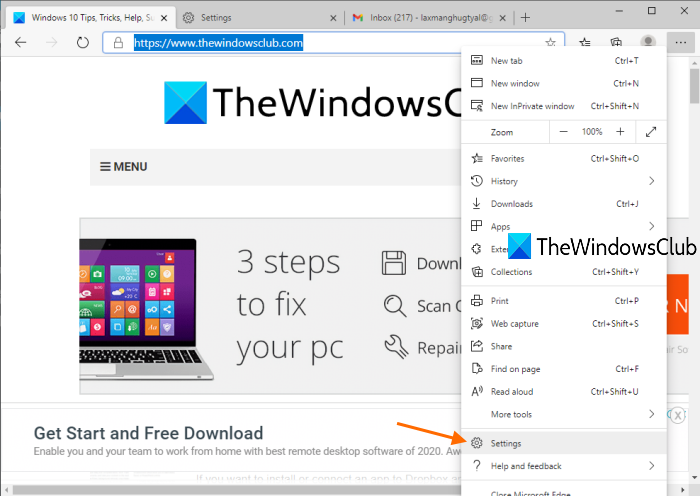
Klicken Sie auf der Seite Einstellungen auf die Option Teilen, Kopieren und Einfügen , die im linken Bereich angezeigt wird.

Wählen Sie auf der rechten Seite die Option Nur Text aus, die im Standardabschnitt zum Kopieren und Einfügen von URLs verfügbar ist.
Das war’s! Die Änderung wird sofort übernommen. Wenn Sie nun einen Link kopieren und irgendwo einfügen, wird er nur mit der Webadresse eingefügt. Einige Apps bieten jedoch möglicherweise auch ein eigenes Einfügeformat.
Wenn Sie in Microsoft Edge mehrere Profile erstellt haben, müssen Sie alle diese Schritte in all diesen Profilen ausführen , um das alte Format zum Kopieren und Einfügen zu verwenden.
Um die neue Funktion zum Kopieren und Einfügen von URLs zu aktivieren, können Sie die obigen Schritte ausführen und die Option Link auswählen.
Verwenden Sie den Hotkey oder das Kontextmenü, um die alte Funktion zum Kopieren und Einfügen in Edge
auszuwählen
Alternativ können Sie das neue Kopierformat weiterhin verwenden und eine URL im alten Format mit dem Hotkey Strg + Umschalt + V einfügen.
Abgesehen davon können Sie auch das Kontextmenü mit der rechten Maustaste verwenden, zum Abschnitt Einfügen als gehen und die Option Nur-Text auswählen, um die URL als einzufügen Webadresse.

Diese Kontextmenüoption mit der rechten Maustaste funktioniert nur im Microsoft Edge-Browser, und der Hotkey Strg + Umschalt + V wird in vielen Apps und Softwareprogrammen (wie MS Word) nicht unterstützt.
Diese neue Funktion zum Kopieren und Einfügen von URLs in Microsoft Edge ist definitiv für viele andere nützlich. Andere möchten jedoch das alte Format zum Kopieren und Einfügen beibehalten. Microsoft Edge hat beide Optionen bereitgestellt.
Ich hoffe, dieser Beitrag hilft Ihnen bei der Auswahl dieser Optionen zum Kopieren und Einfügen.

